วิธีใช้ VLOOKUP ใน Google ชีต
เผยแพร่แล้ว: 2021-07-10ชีวิตยุ่งเหยิงใช่มั้ย? สิ่งต่างๆ เช่น การติดตามการเงินและการจัดการเวลาเป็นเรื่องที่ยุ่งยากและใช้เวลานาน กระนั้น สิ่งเหล่านี้ก็เป็นสิ่งที่หากจัดลำดับไว้ จะทำให้ชีวิตคุณดีขึ้น สเปรดชีตสามารถช่วยงานประเภทนี้ได้ทุกวัน
อย่างไรก็ตาม การค้นหาข้อมูลในสเปรดชีตอาจเป็นเรื่องยาก นั่นเป็นเหตุผลที่เราจะแสดงให้คุณเห็นถึงวิธีใช้ฟังก์ชัน VLOOKUP ใน Google ชีตเพื่อให้ค้นหาบางสิ่งในสเปรดชีตได้ง่ายขึ้นมาก
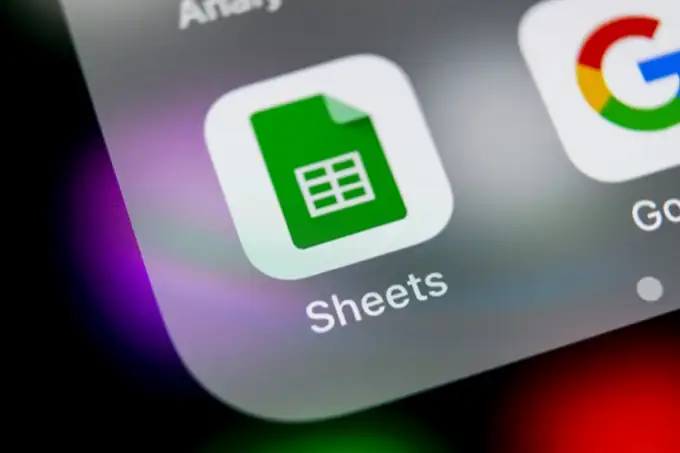
VLOOKUP คือฟังก์ชันชีตเพื่อค้นหาบางอย่างในคอลัมน์แรกของสเปรดชีต ตัว V ใช้สำหรับแนวตั้งเพราะเช่นเดียวกับคอลัมน์บนอาคาร คอลัมน์สเปรดชีตเป็นแนวตั้ง ดังนั้นเมื่อ VLOOKUP พบสิ่งสำคัญที่เรากำลังมองหา มันจะบอกค่าของเซลล์เฉพาะในแถวนั้นให้เราทราบ
อธิบายฟังก์ชัน VLOOKUP
ในภาพด้านล่างคือไวยากรณ์ของฟังก์ชัน VLOOKUP นี่คือวิธีการจัดวางฟังก์ชัน ไม่ว่าจะใช้งานอยู่ที่ใด

ฟังก์ชันคือส่วน =VLOOKUP( ) ภายในฟังก์ชั่นคือ:
- ปุ่มค้นหา - บอก VLOOKUP ว่าต้องค้นหาอะไร
- ช่วง – บอก VLOOKUP ว่าจะค้นหาที่ไหน VLOOKUP จะดูที่คอลัมน์ซ้ายสุดของช่วงเสมอ
- ดัชนี – บอก VLOOKUP ว่ามีกี่คอลัมน์ทางขวาของคอลัมน์ซ้ายสุดในช่วงเพื่อค้นหาค่า หากพบว่าตรงกับคีย์ค้นหา คอลัมน์ซ้ายสุดคือ 1 เสมอ คอลัมน์ถัดไปทางขวาคือ 2 และอื่นๆ
- เรียงมั้ย? – บอก VLOOKUP ว่าคอลัมน์แรกถูกจัดเรียงหรือไม่ ค่าเริ่มต้นนี้เป็น TRUE ซึ่งหมายความว่า VLOOKUP จะค้นหารายการที่ตรงกับคีย์การค้นหามากที่สุด ซึ่งอาจนำไปสู่ผลลัพธ์ที่แม่นยำน้อยลง FALSE บอก VLOOKUP ว่าต้องตรงกันทุกประการ ดังนั้นให้ใช้ FALSE
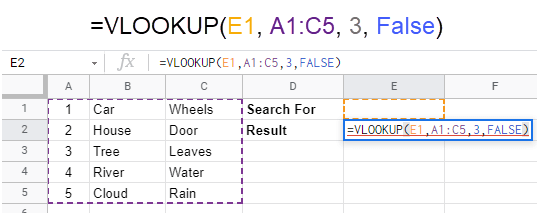
ฟังก์ชัน VLOOKUP ด้านบนจะใช้ค่าใดก็ตามที่อยู่ในเซลล์ E1 เป็นคีย์ค้นหา เมื่อพบการจับคู่ในคอลัมน์ A ของช่วงของเซลล์ตั้งแต่ A1 ถึง C5 มันจะดูในคอลัมน์ที่สามของแถวเดียวกันเมื่อพบการจับคู่และคืนค่าสิ่งที่อยู่ในนั้น รูปภาพด้านล่างแสดงผลการป้อน 4 ในเซลล์ E1 ต่อไป มาดูสองวิธีในการใช้ฟังก์ชัน VLOOKUP ใน Google ชีต
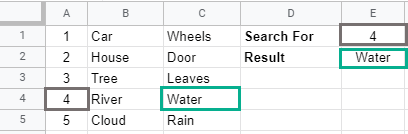
ตัวอย่างที่ 1: การใช้ VLOOKUP เพื่อติดตามงาน
สมมติว่าคุณมีธุรกิจบริการและต้องการทราบว่าใบสั่งงานเริ่มต้นเมื่อใด คุณสามารถมีแผ่นงานเดียว เลื่อนลงไปที่หมายเลขใบสั่งงาน แล้วดูข้ามแถวเพื่อดูว่าจะเริ่มเมื่อใด ที่อาจกลายเป็นเรื่องน่าเบื่อหน่ายและมีแนวโน้มที่จะผิดพลาดได้
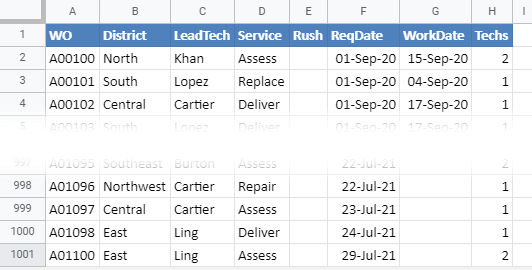
หรือคุณสามารถใช้ VLOOKUP
- ป้อนส่วนหัว Work Order และ Work Date ที่ ใดที่หนึ่งบนเวิร์กชีต
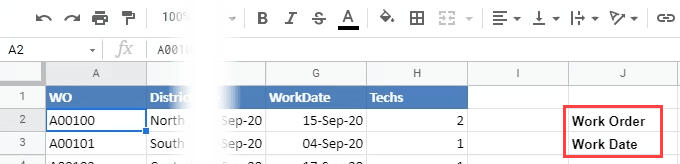
- เลือกเซลล์ทางด้านขวาของ Work Date และเริ่มป้อนสูตร =VLOOKUP กล่องความช่วยเหลือจะปรากฏขึ้นเมื่อเราพิมพ์ เพื่อแสดงฟังก์ชัน Google ชีตที่พร้อมใช้งานซึ่งตรงกับสิ่งที่เรากำลังพิมพ์ เมื่อมันแสดง VLOOKUP ให้กด Enter และจะเป็นการสิ้นสุดการพิมพ์
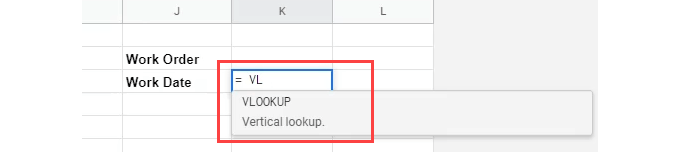
- ในการตั้งค่าตำแหน่งที่ VLOOKUP จะ ค้นหาคีย์ การค้นหา ให้คลิกที่เซลล์ด้านบนนี้

- ในการเลือก ช่วง ของข้อมูลที่จะค้นหา ให้คลิกที่ส่วนหัวของคอลัมน์ A ค้างไว้แล้วลากเพื่อเลือกทุกอย่างที่ต้องการ รวมทั้งคอลัมน์ H

- ในการเลือกดัชนีหรือคอลัมน์ที่เราต้องการดึงข้อมูล ให้นับจาก A ถึง H H คือคอลัมน์ที่ 7 ให้ป้อน 7 ในสูตร

- ตอนนี้เราระบุว่าเราต้องการค้นหาคอลัมน์แรกของช่วงอย่างไร เราต้องการการจับคู่แบบตรงทั้งหมด ดังนั้น ป้อน FALSE

สังเกตว่าต้องการใส่วงเล็บเหลี่ยมเปิดหลัง FALSE กด Backspace เพื่อลบออก
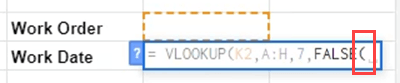
จากนั้นป้อนวงเล็บปิดแบบโค้ง ) แล้วกด Enter เพื่อสิ้นสุดสูตร

เราจะเห็นข้อความแสดงข้อผิดพลาด ไม่เป็นไร; เราทำสิ่งต่าง ๆ อย่างถูกต้อง ปัญหาคือเรายังไม่มีค่าคีย์การค้นหา

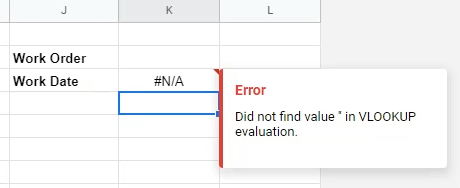
ในการทดสอบสูตร VLOOKUP ให้ป้อนหมายเลขใบสั่งงานแรกในเซลล์เหนือสูตรแล้วกด Enter วันที่ส่งคืนตรงกับวันที่ในคอลัมน์ WorkDate สำหรับใบสั่งงาน A00100

หากต้องการดูว่าสิ่งนี้ทำให้ชีวิตง่ายขึ้นได้อย่างไร ให้ป้อนหมายเลขใบสั่งงานที่ไม่ปรากฏบนหน้าจอ เช่น A00231
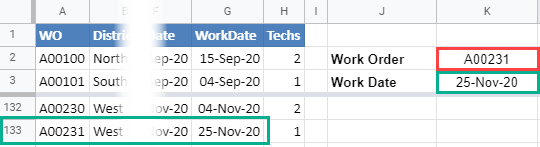
เปรียบเทียบวันที่ส่งคืนและวันที่ในแถวสำหรับ A00231 และควรตรงกัน ถ้าทำตามสูตรก็ดี
ตัวอย่างที่ 2: การใช้ VLOOKUP เพื่อคำนวณแคลอรี่รายวัน
ตัวอย่าง Work Order นั้นดีแต่เรียบง่าย มาดูพลังที่แท้จริงของ VLOOKUP ใน Google ชีตด้วยการสร้างเครื่องคำนวณแคลอรี่รายวัน เราจะใส่ข้อมูลลงในแผ่นงานหนึ่ง และสร้างเครื่องคำนวณแคลอรี่ในอีกแผ่นหนึ่ง
- เลือกข้อมูลทั้งหมดในรายการอาหารและแคลอรี่
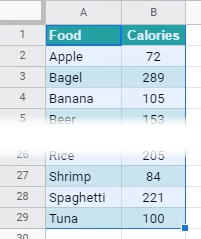
- เลือก ข้อมูล > ช่วงที่มีชื่อ
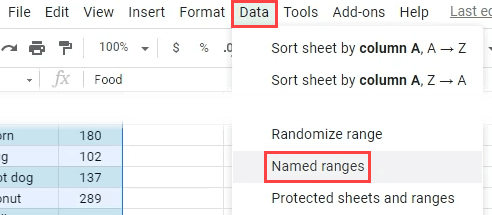
- ตั้งชื่อช่วง FoodRange ช่วงที่ตั้งชื่อจะจำง่ายกว่า Sheet2!A1:B:29 ซึ่งเป็นคำจำกัดความที่แท้จริงของช่วง
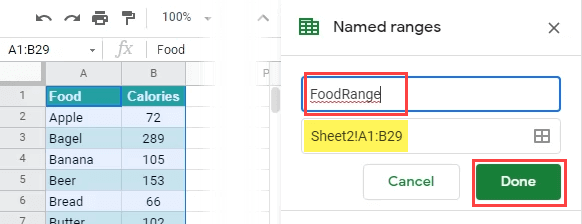
- กลับไปที่แผ่นงานที่มีการติดตามอาหาร ในเซลล์แรกที่เราต้องการแสดงแคลอรี่ เราสามารถป้อนสูตรได้ =VLOOKUP(A3,FoodRange,2,False)
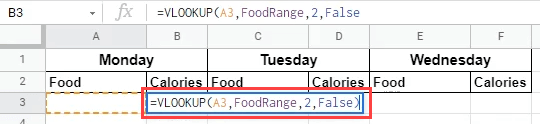
มันจะใช้งานได้ แต่เนื่องจากไม่มีอะไรใน A3 จึงมีข้อผิดพลาด #REF ที่น่าเกลียด เครื่องคิดเลขนี้อาจมีเซลล์อาหารเหลือหลายเซลล์ และเราไม่ต้องการเห็น #REF ทั่วทั้งเซลล์
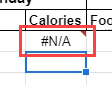
- ให้ใส่สูตร VLOOKUP ไว้ใน ฟังก์ชัน IFERROR IFERROR บอกชีตว่าหากมีสิ่งใดผิดพลาดกับสูตร ให้คืนค่าว่าง
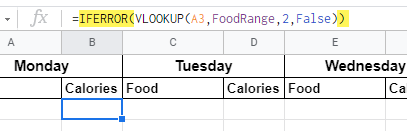
- ในการคัดลอกสูตรลงในคอลัมน์ ให้เลือกจุดจับที่มุมล่างขวาของเซลล์แล้วลากลงมาเหนือเซลล์มากเท่าที่ต้องการ
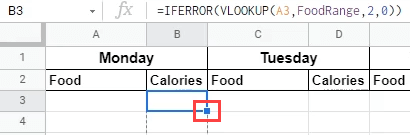
ถ้าคุณคิดว่าสูตรจะใช้ A3 เป็นคีย์ตามคอลัมน์ ก็ไม่ต้องกังวล ชีตจะปรับสูตรเพื่อใช้คีย์ในแถวที่มีสูตรอยู่ ตัวอย่างเช่น ในภาพด้านล่าง คุณจะเห็นว่าคีย์เปลี่ยนเป็น A4 เมื่อย้ายไปแถวที่ 4 สูตรจะเปลี่ยนการอ้างอิงเซลล์เช่นนี้โดยอัตโนมัติเมื่อย้ายจากคอลัมน์หนึ่งไปอีกคอลัมน์หนึ่งด้วย
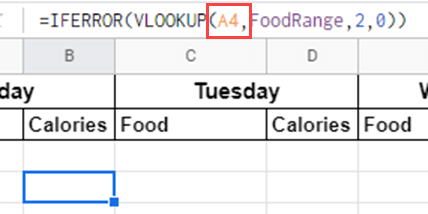
- ในการเพิ่มแคลอรีทั้งหมดในหนึ่งวัน ให้ใช้ฟังก์ชัน =SUM ในเซลล์ว่างถัดจาก Total แล้วเลือกแถวของแคลอรีด้านบนทั้งหมด
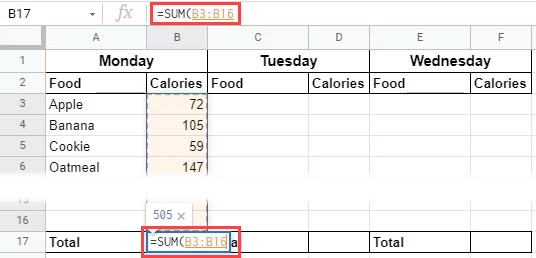
ตอนนี้เราสามารถดูจำนวนแคลอรีที่เราได้รับในวันนี้
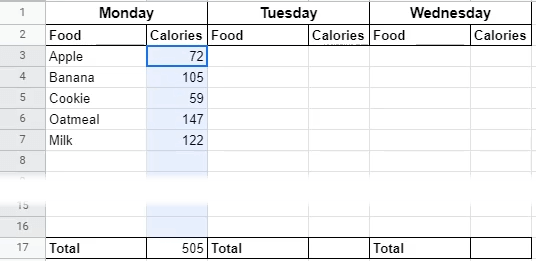
- เลือกคอลัมน์แคลอรี่จาก วันจันทร์ แล้ววางลงในคอลัมน์ แคลอรี่ สำหรับ วันอังคาร วันพุธ เป็นต้น
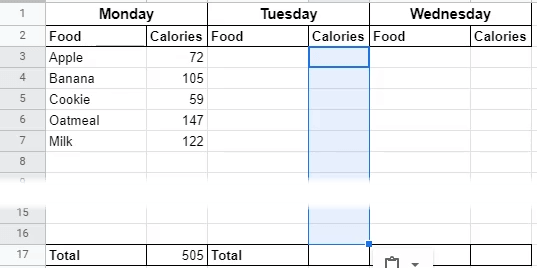
ทำเช่นเดียวกันกับเซลล์ ผลรวม ด้านล่างวันจันทร์ ตอนนี้เรามีตัวนับแคลอรี่รายสัปดาห์
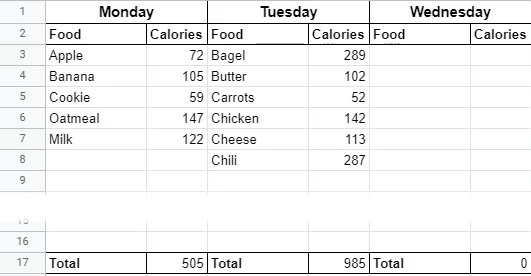
สรุป VLOOKUP
หากนี่เป็นครั้งแรกที่คุณเรียนรู้เกี่ยวกับ Google ชีตและฟังก์ชันต่างๆ คุณจะเห็นว่าฟังก์ชันที่มีประโยชน์และทรงพลังอย่าง VLOOKUP นั้นมีประโยชน์เพียงใด การรวมเข้ากับฟังก์ชันอื่นๆ เช่น IFERROR หรืออื่นๆ อีกมากมาย จะช่วยให้คุณทำทุกอย่างที่คุณต้องการ หากคุณชอบสิ่งนี้ คุณอาจลองแปลงจาก Excel เป็น Google ชีต
